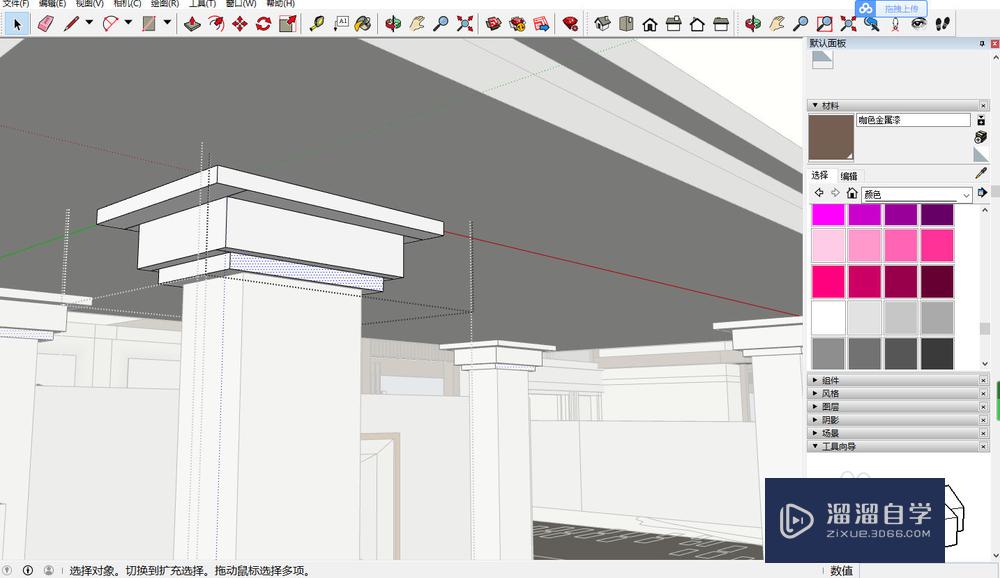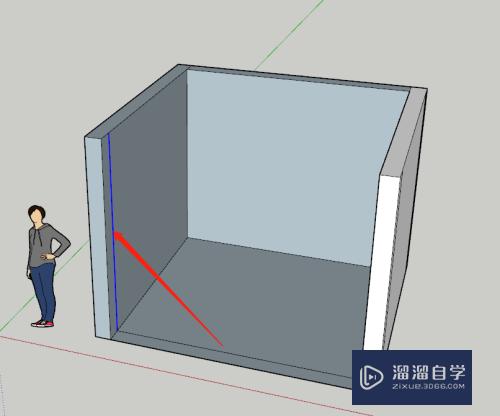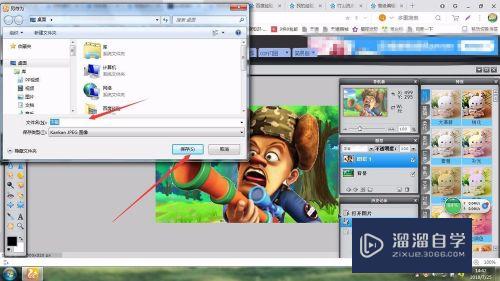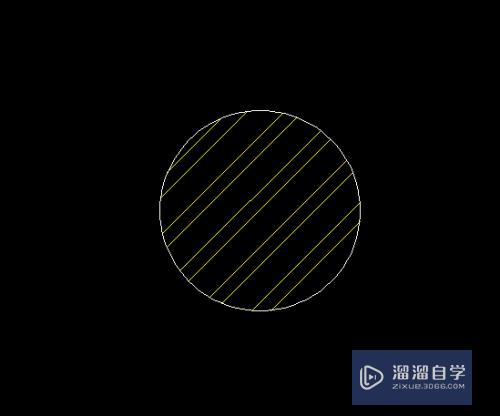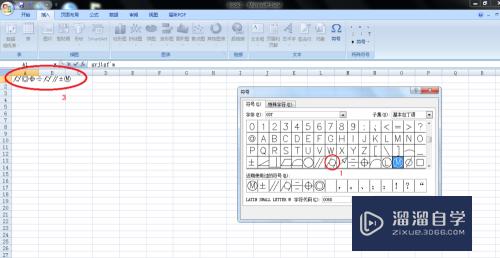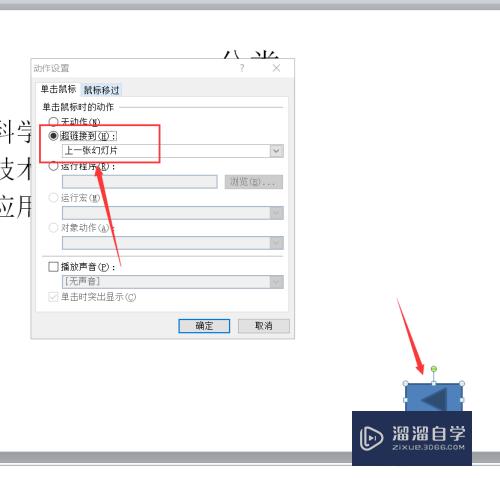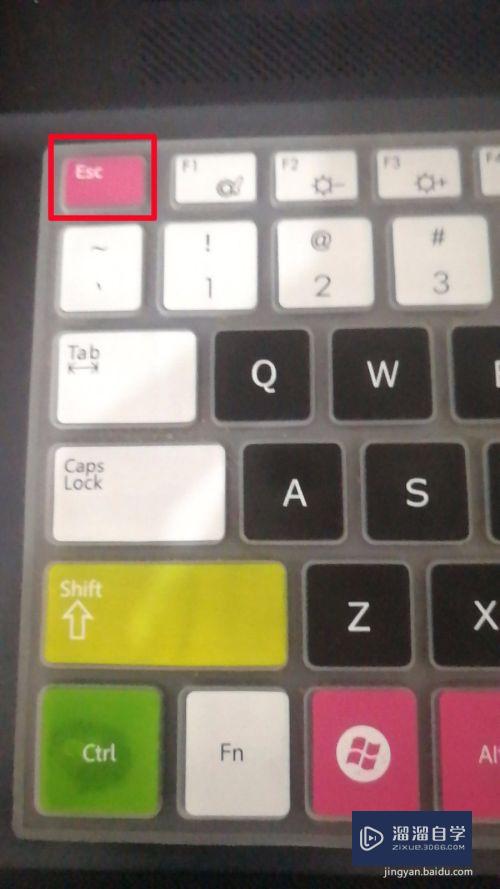PR2018如何设置asc cdl(pr2018如何设置旁白)优质
PR2018如何设置asc cdl?相信很多小伙伴都对这个问题很感兴趣。那么具体怎么操作呢?下面小渲就给大家分享一下。PR如何设置asc cdl的方法。希望能帮助到大家。
想要更深入的了解“PR”可以点击免费试听云渲染农场课程>>
工具/软件
硬件型号:小米 RedmiBookPro 14
系统版本:Windows10
所需软件:PR2018
方法/步骤
第1步
在电脑中打开PR CC 2018。
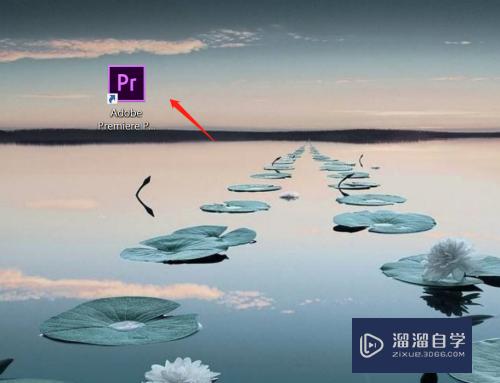
第2步
打开已有视频项目。
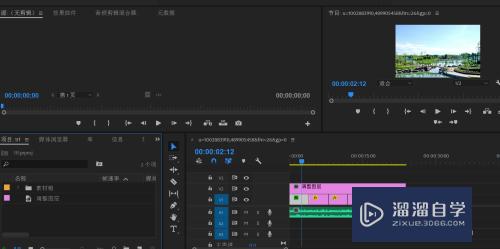
第3步
打开效果窗口。
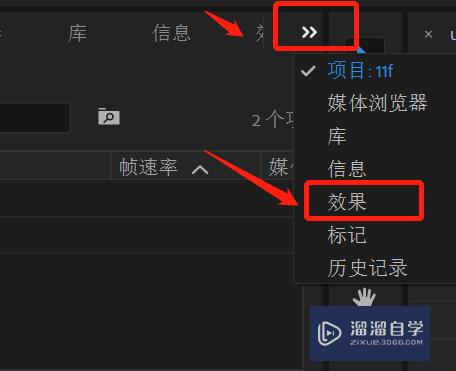
第4步
找到视频效果-颜色校正-ASC CDL。
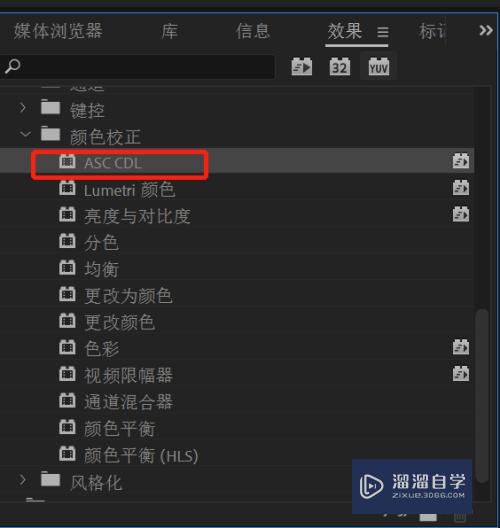
第5步
拖动“ASC CDL”到素材上。
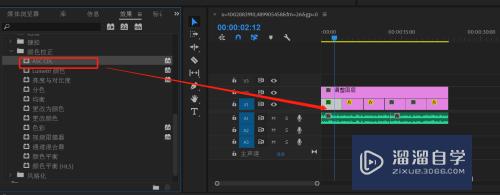
第6步
打开效果控件。
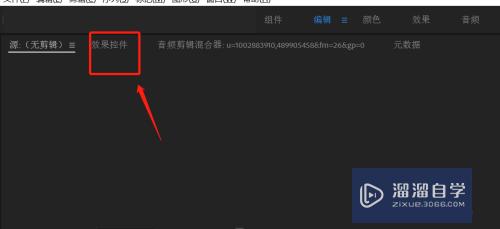
第7步
点击某个颜色进行数值修改。
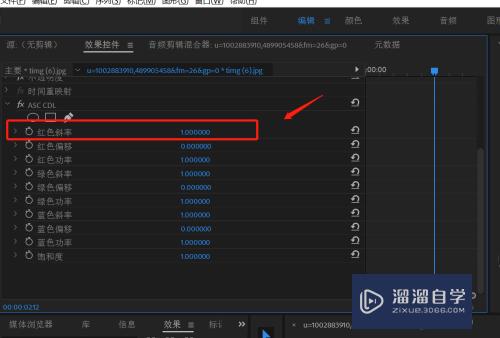
第8步
修改前后如图所示。
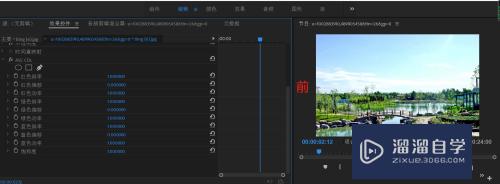
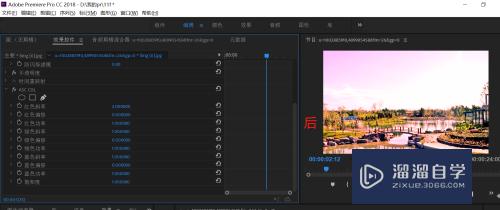
以上关于“PR2018如何设置asc cdl(pr2018如何设置旁白)”的内容小渲今天就介绍到这里。希望这篇文章能够帮助到小伙伴们解决问题。如果觉得教程不详细的话。可以在本站搜索相关的教程学习哦!
更多精选教程文章推荐
以上是由资深渲染大师 小渲 整理编辑的,如果觉得对你有帮助,可以收藏或分享给身边的人
本文标题:PR2018如何设置asc cdl(pr2018如何设置旁白)
本文地址:http://www.hszkedu.com/68048.html ,转载请注明来源:云渲染教程网
友情提示:本站内容均为网友发布,并不代表本站立场,如果本站的信息无意侵犯了您的版权,请联系我们及时处理,分享目的仅供大家学习与参考,不代表云渲染农场的立场!
本文地址:http://www.hszkedu.com/68048.html ,转载请注明来源:云渲染教程网
友情提示:本站内容均为网友发布,并不代表本站立场,如果本站的信息无意侵犯了您的版权,请联系我们及时处理,分享目的仅供大家学习与参考,不代表云渲染农场的立场!